windows10无法开启热点怎么办?教你开win10热点的方法
众所周知,windows10操作系统可以打开WiFi热点将网络共享给其他电子设备使用的,这样能够节省一些流量。近期有小伙伴反馈说win10无法开启WiFi热点,此问题困扰着许多小伙伴,因此,笔者今天给大家带打开win10热点的极爱你的方法。
怎么让win10开热点:
1.进入win10桌面,按键盘上的win+i键位,打开windows设置界面,选择“网络与Internet”,进入下一步。
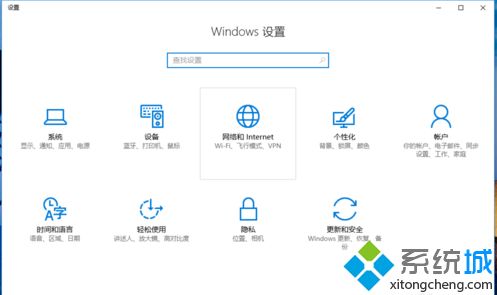
2.在新出现的界面的左侧点击移动热点,进入下一步。
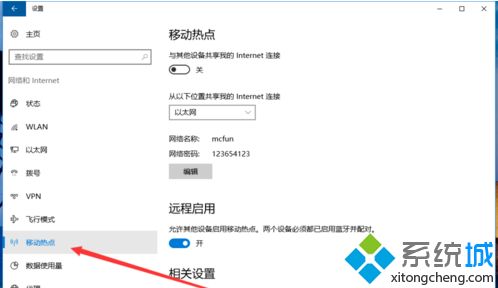
3.然后在界面的右侧点击编辑,设置移动热点的网络名字和密码。
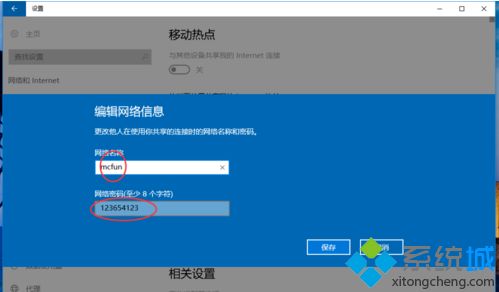
4.接着选择共享的位置,这里选择以太网即可。
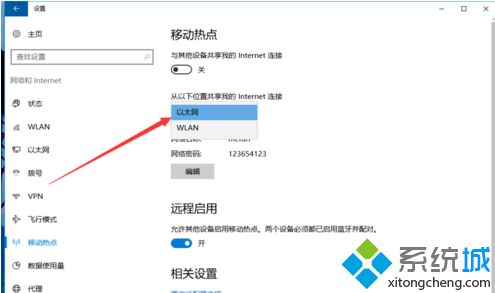
5.以上设置完成后将移动热点开关开启就可以了。
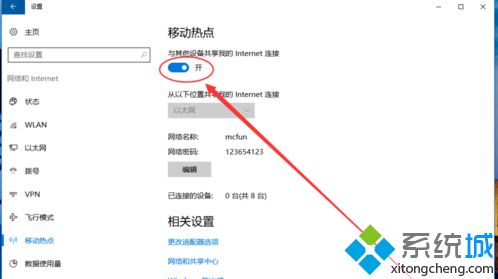
想必大家都遇到过win10系统无法开启WIFI热点的情况,阅读本文教程内容之后,相信大家都知道如何处理解决了。
相关教程:怎样开wifi热点我告诉你msdn版权声明:以上内容作者已申请原创保护,未经允许不得转载,侵权必究!授权事宜、对本内容有异议或投诉,敬请联系网站管理员,我们将尽快回复您,谢谢合作!










